Win10投影第二屏幕操作方法
随着时代的进步,硬件的发展也越来越好,现在的电脑,双屏、三屏显示都已经不在话下,重点是你会用吗?比如说Win10系统如何投影第二屏幕?相信很多小伙伴都不太清楚Win10投影第二屏幕操作方法把?接下来小编就给大家分享 Win10系统下投影第二屏幕的操作方法 。希望能帮到有需要的朋友。
Win10投影第二屏幕操作方法如下:
一、快捷键:Win+P
二、开始---设置---系统---显示---高级显示设置---文本和其他项目大小调整的高级选项投影第二屏幕。
1、开始---设置---系统;
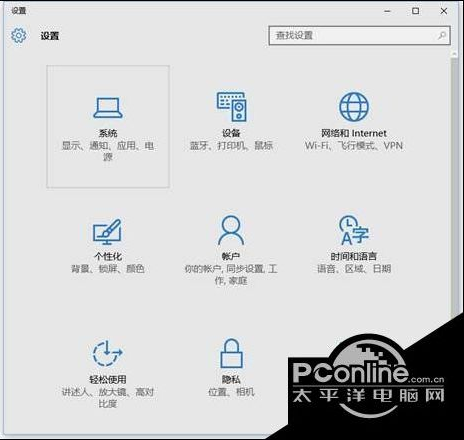
2、显示---高级显示设置;
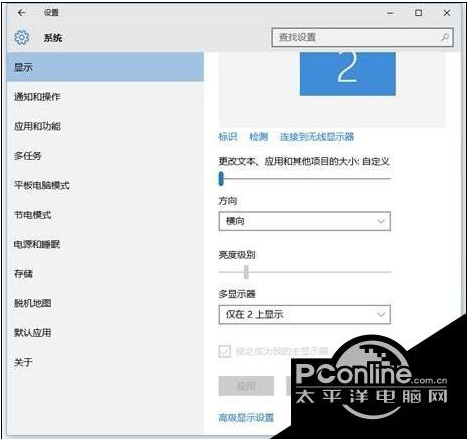
3、文本和其他项目大小调整的高级选项----投影第二屏幕;
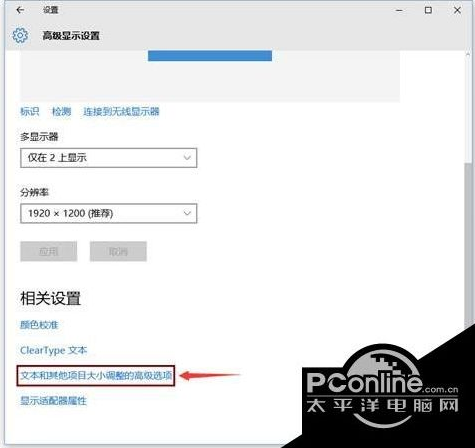
4、点击左侧投影第二屏幕,在屏幕右侧出现投影的选择。
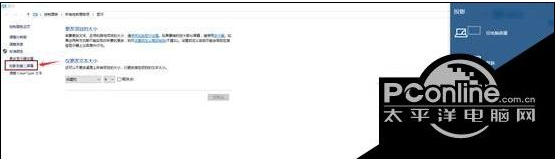
关于Win10系统投影第二屏幕的操作方法就给大家介绍到这边,有需要的伙伴,赶紧试试吧!大家有什么疑问或是建议,欢迎在评论区内留言交流。









